Win11系统开机进入安全模式的流程,Win11系统开机进入安全模式的流程
作者:post 来源:第七下载 更新:2022-10-24 17:24:39 阅读:次
用手机看
- iOS版
第七下载为用户带来Win11系统开机进入安全模式的流程的相关资讯,随着Windows11系统的发布使用,目前Windows11系统也是逐渐趋于稳定,于是就有不少在观望的用户也开始升级了。通过使用一组有限的文件和驱动程序,安全模式可使 Windows 在基本状态下启动。 那么在Win11系统中该如何进入安全模式?今天在这里小编为大家介绍一下Win11系统开机进入安全模式的方法教程,希望大家会喜欢。
Win11系统开机进入安全模式的方法:
最近的win11使启动进入安全模式变得更加容易,借助新的高级启动选项,用户无需在计算机启动时按下任何键就可以轻松地进行这些设置。
1.打开设置程序,然后找到右侧中恢复选项进入,如下图所示;
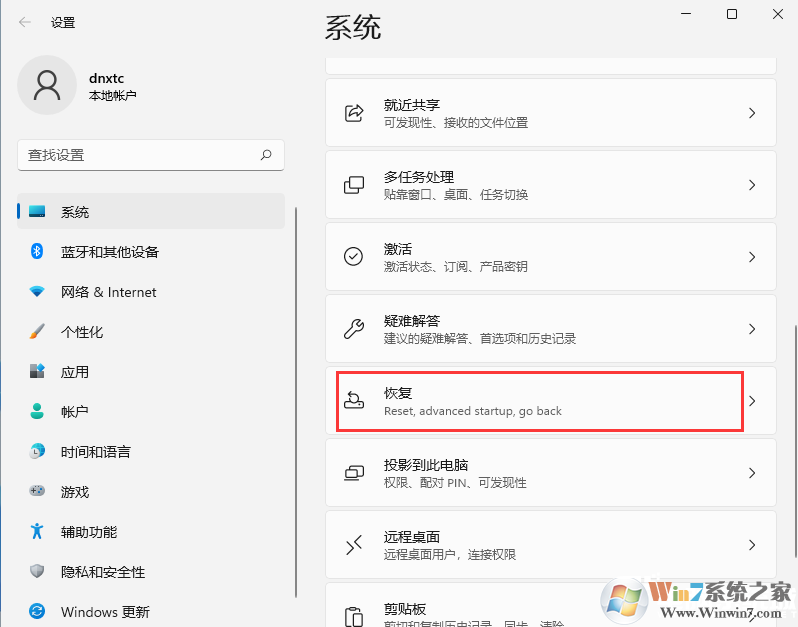
2.进入后找到高级启动,单击立即重新启动,如下图所示;
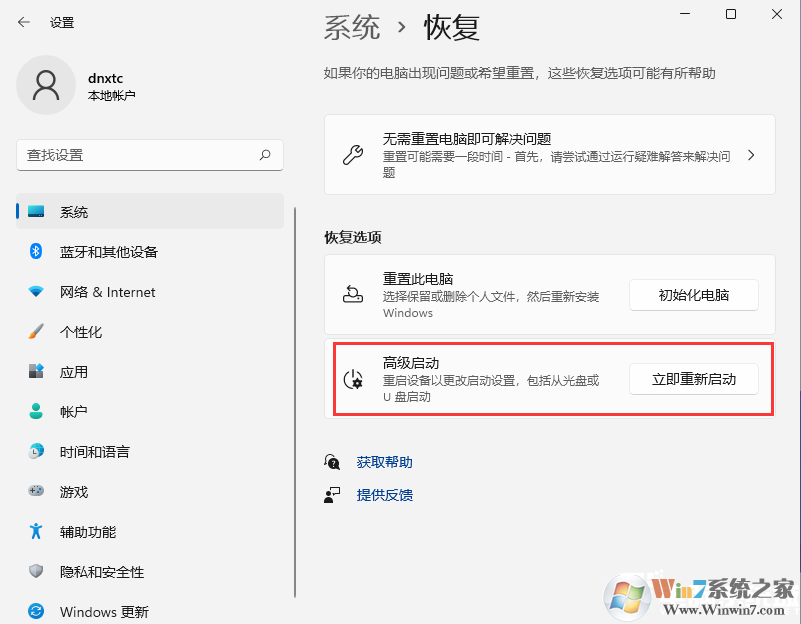
3.重启后自动进入菜单,这时我们选择疑难解答
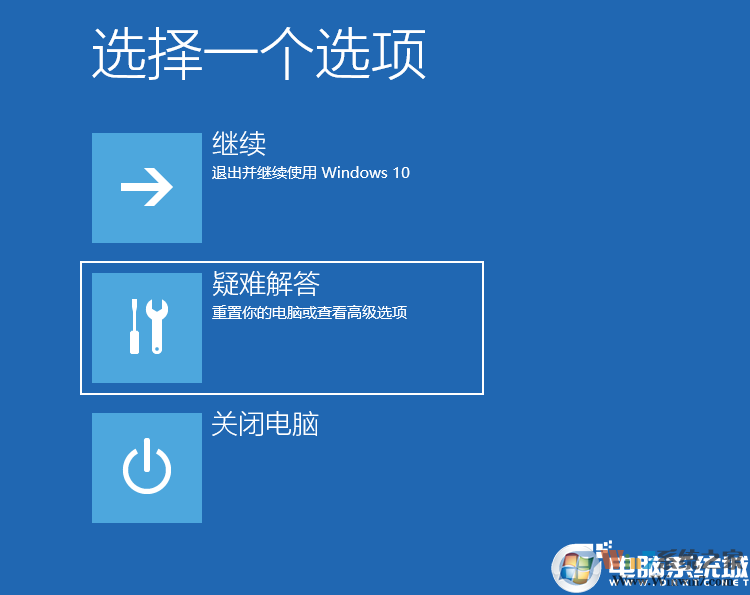
4.接着选择高级选项
5.单击启动设置,然后重新启动,如下图所示;
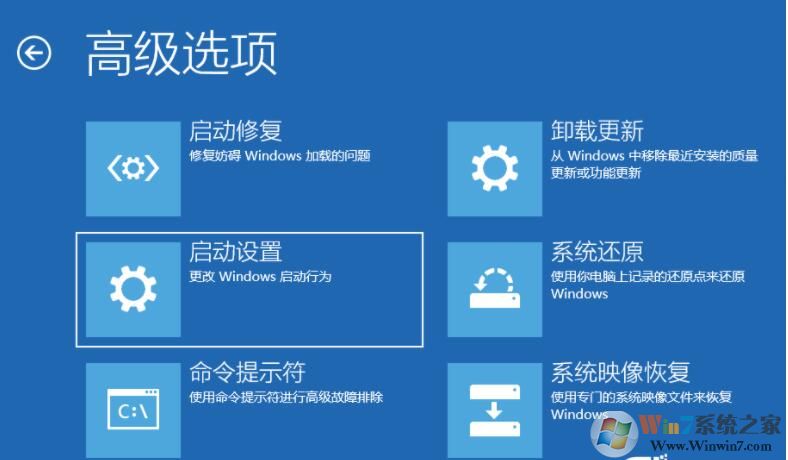
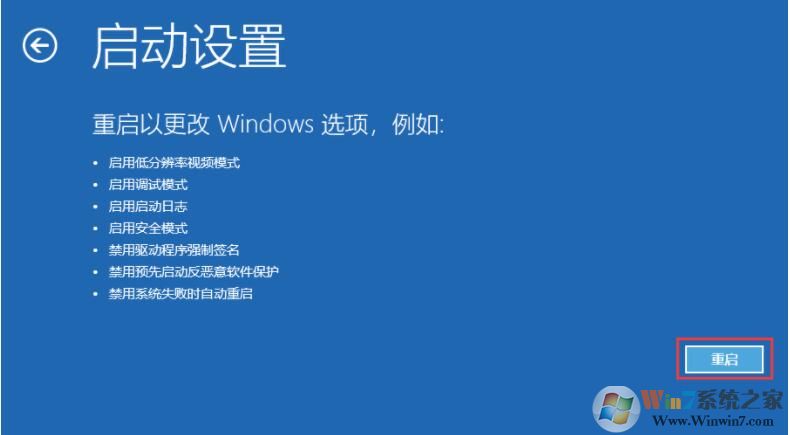
6.可以使用键盘选择一些启动选项。按4将启动到正常安全模式,按5将为你提供带网络的安全模式,按6将为你提供带命令提示符的安全模式。这里我们按键盘上的5就可以进入安全模式了,如下图所示;
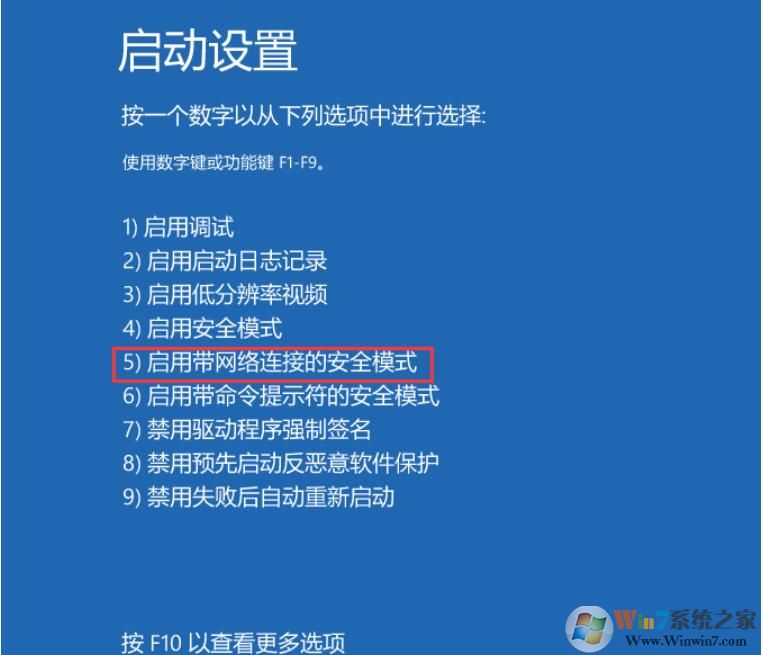
以上介绍的内容就是关于Win11系统开机进入安全模式的具体操作方法,不知道大家学会了没有,如果你也遇到了这样的问题的话可以按照小编的方法自己尝试一下,希望可以帮助大家解决问题,谢谢!!!想要了解更多的Windows11技巧请关注win11系统相关内容。~
以上就是ie小编带来Win11系统的教程,想了解更多手游资讯、攻略就收藏第七下载,精彩内容为您呈现!
- 微信发红包添加表情,微信如何发红包添加表情 10-25
- 真我GT2搭载的马达性能介绍,真我GT2搭载的马达性能如何 10-25
- vivoY55s开启OTG的流程,vivoY55s在哪里开启OTG 10-25
- vivoY55s有没有语音助手介绍,vivoY55s有没有语音助手 10-25
- ios16支持机型,ios16支持机型一览 10-25
- iQOO9Pro支不支持wifi6介绍,iQOO9Pro支不支持wifi6 10-25
- 荣耀X30去除软件风险监测的流程,荣耀X30如何去除软件风险监测 10-25
- Windows11系统磁贴桌面关闭流程,Windows11系统磁贴桌面在哪里关闭 10-25
- Win11系统右键菜单太大的调整流程,Win11系统右键菜单太大的调整流程 10-25


 街机之三国战记
街机之三国战记 少年刀剑笑
少年刀剑笑 本源军团
本源军团 祖玛传奇
祖玛传奇 银之守墓人
银之守墓人 原神
原神 地下城与勇士手游
地下城与勇士手游 掌上英雄联盟
掌上英雄联盟 王者荣耀
王者荣耀 实况足球2022
实况足球2022 率土之滨
率土之滨 梦幻西游手游
梦幻西游手游 第五人格
第五人格 天涯明月刀手游
天涯明月刀手游 问道2手游
问道2手游 航海王激战
航海王激战 传奇无双
传奇无双 史上最坑爹的游戏2
史上最坑爹的游戏2